Seit Januar 2001 bildet iTunes das Fundament für die Medienverwaltung auf Apple-Geräten. Es fungiert als Standard-Musikplayer für den Mac, dient als Bibliothek für getätigte iTunes-Käufe und spielt sogar unter Windows 8 eine Rolle. Zum Leidwesen vieler iOS-Nutzer ist es oft unerlässlich für die Übertragung von Medien. Jedoch gibt es auch jene, die bei ihren Medienbedürfnissen nicht auf iTunes angewiesen sind. Für sie stellt iTunes eher eine unnötige Anhänglichkeit dar, ein zusätzliches Element ohne erkennbaren Nutzen. Falls Sie diese Sichtweise teilen und sich von dieser Komplikation befreien möchten, zeigen wir Ihnen, wie Sie iTunes unter Mac OS X entfernen können.
Wie Sie sich vorstellen können, gestaltet sich dies nicht so einfach wie das Löschen einer üblichen App. Es handelt sich um eine native Anwendung, deren Entfernung nicht trivial ist. Erschwerend kommt hinzu, dass die Deinstallation unter Mavericks noch komplexer ist. Jedoch lässt sich iTunes deaktivieren. Hierfür existieren zwei Vorgehensweisen: ein direkter Weg über das Terminal und ein indirekter, etwas zeitaufwendigerer Weg.
Die Nutzung des Finders
Zunächst muss sichergestellt werden, dass iTunes nicht aktiv ist. Öffnen Sie hierzu iTunes und beenden Sie die Anwendung mit ⌘ + Q. Navigieren Sie dann im Finder zum Ordner „Programme“ und suchen Sie die iTunes-App. Wählen Sie die App aus (ohne sie zu öffnen) und drücken Sie ⌘ + i. Die iTunes-Informationen werden nun angezeigt. Suchen Sie rechts unten nach einem Schloss, klicken Sie darauf und geben Sie Ihr Systempasswort ein, falls Sie dazu aufgefordert werden. Erweitern Sie nun den Bereich „Freigabe & Zugriffsrechte“. Hier sehen Sie, welche Benutzer spezifische Zugriffsrechte haben. Stellen Sie sicher, dass alle Einträge Lese- und Schreibrechte besitzen. Dies ist von entscheidender Bedeutung. Sobald dies erfolgt ist, können Sie iTunes wie jede andere App löschen, indem Sie die Anwendung per Drag & Drop in den Papierkorb ziehen. Sie können die App jederzeit wieder über den App Store herunterladen. Bitte beachten Sie, dass Sie dieses Verfahren nicht bei Apps anwenden sollten, die Sie nicht vollständig verstehen, da andernfalls das gesamte System schwerwiegend beschädigt werden könnte.
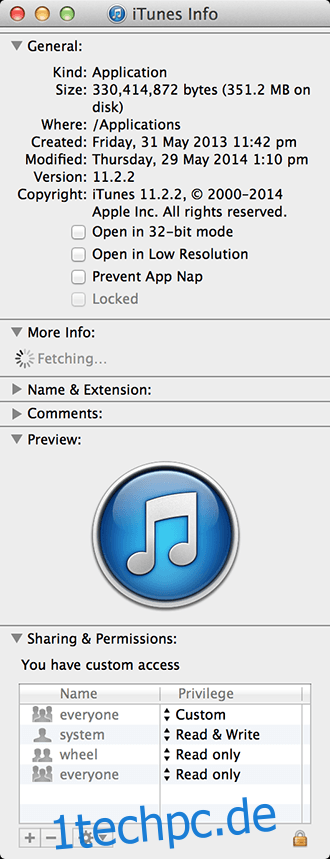
Es ist wichtig zu verstehen, dass dieser Vorgang Ihre Mediathek nicht beeinträchtigt. Ihre Musik, Bücher, App-Backups und alle anderen iTunes-Inhalte bleiben erhalten, da sie an einem anderen Ort gespeichert sind (standardmäßig ~/Music/iTunes/).
Durch diesen Schritt sind Sie jedoch nicht mehr in der Lage, iOS-Geräte zu sichern oder wiederherzustellen und benötigen einen alternativen Musikplayer. Wenn dies Ihr Ziel war, haben Sie es erreicht.
Die Verwendung des Terminals
Wenn Sie mit dem Terminal vertraut sind (was Sie im Idealfall sein sollten, da wir dessen Nutzung befürworten und Ihnen ans Herz legen, es auszuprobieren), ist der Vorgang recht unkompliziert. Beenden Sie zunächst iTunes und dessen Hilfsprozess, und löschen Sie es anschließend. Kopieren Sie die folgende Zeile in Ihr Terminal, und iTunes wird in den Papierkorb verschoben.
killall iTunes; killall "iTunes Helper"; sudo rm -rf /Applications/iTunes.app/
Geben Sie Ihr Systemkennwort ein, falls Sie dazu aufgefordert werden. Bedenken Sie, dass iTunes unerlässlich ist, wenn Sie iOS verwenden. Alle Umgehungslösungen sind komplex und den Aufwand in der Regel nicht wert. Wenn Sie jedoch diesen Bedarf nicht haben oder kein iOS-Gerät verwenden, steht dem Entfernen von iTunes nichts im Wege.
iTunes deaktivieren
Sollte alles andere fehlschlagen und Sie iTunes dennoch deaktivieren wollen, passen Sie die Berechtigungen wie oben beschrieben an und geben Sie folgenden Befehl im Terminal ein. Hierdurch wird der Helfer beendet, die App jedoch unbrauchbar gemacht.
sudo mv /Applications/iTunes.app/Contents/MacOS/iTunes /private/tmp
Dieser letzte Schritt ist im Grunde nur eine Notlösung. Sie müssen den Befehl jedes Mal erneut eingeben, wenn iTunes aktualisiert wird, aber er versetzt iTunes auf Ihrem System in einen Ruhezustand.